Acer Predator Helios 500 (PH517-52) im Test – zwingt die meisten Gaming-Laptops in die Knie
 Vergessen Sie die preiswerten, budgetorientierten Geräte. Hier kommen wir groß raus. Das Gerät, das wir hier haben, ist mit allem Schnickschnack ausgestattet, darunter ein übertaktbarer Core i9-11980HK und eine RTX 3080 mit einem 165-W-TGP. In den letzten Jahren sind Gaming-Laptops im Vergleich zu ihren Verwandten von vor 5 Jahren massiv geschrumpft. Wir sehen Geräte mit weniger als 2 Kilo Gewicht und viel Leistung.
Vergessen Sie die preiswerten, budgetorientierten Geräte. Hier kommen wir groß raus. Das Gerät, das wir hier haben, ist mit allem Schnickschnack ausgestattet, darunter ein übertaktbarer Core i9-11980HK und eine RTX 3080 mit einem 165-W-TGP. In den letzten Jahren sind Gaming-Laptops im Vergleich zu ihren Verwandten von vor 5 Jahren massiv geschrumpft. Wir sehen Geräte mit weniger als 2 Kilo Gewicht und viel Leistung.
Doch was passiert, wenn man die Fähigkeiten moderner Hardware mit genügend Platz für eine anständige Kühlung kombiniert? Nun, der Predator Helios 500 (PH517-52) ist das, was passiert. Es ist eine Abscheulichkeit mit aggressivem Gaming-Look, tonnenweise RGB-Beleuchtung und natürlich mit Desktop-angepasster Hardware.
Letztendlich gibt es noch andere Dinge, die das Gerät noch spannender machen. Zum Beispiel ist es extrem einfach aufzurüsten, dank der Serviceklappe, die Acer beibehalten hat. Später werden wir auf die zusätzlichen Funktionen eingehen, aber zuerst nehmen wir das Notebook aus der Verpackung und sehen uns an, was man bekommt.
Sie können die Preise und Konfigurationen in unserem Specs System überprüfen: https://laptopmedia.com/series/acer-predator-helios-500-ph517-52/
Contents
Datenblatt
- HDD/SSD
- bis zu 4000GB SSD + bis zu 2000GB HDD
- M.2 Slot
- 2x 2280 M.2 NVMe slots Siehe Foto
- RAM
- up to 64GB
- OS
- Windows 10 Home, Windows 11 Home, Windows 10 Pro
- Abmessungen
- 400 x 319.2 x 35.30 mm (15.75" x 12.57" x 1.39")
- Gewicht
- 3.90 kg (8.6 lbs)
- Ports und Konnektivität
- 3x USB Type-A
- 3.2 Gen 2 (10 Gbps)
- 2x USB Type-C
- Thunderbolt 4
- HDMI
- 2.1
- Displayport mini
- Ethernet LAN
- 10, 100, 1000, 2500 Mbit/s
- Wi-Fi
- 802.11ax
- Audio-Buchse
- 3.5mm Combo Jack
- Merkmale
- Fingerabdruckleser
- Web-Kamera
- Beleuchtete Tastatur
- optional
- Mikrofon
- Lautsprecher
- Audio by DTS:X Ultra
- Optisches Laufwerk
Alle Acer Predator Helios 500 (PH517-52) Konfigurationen
Was ist im Lieferumfang enthalten?
Nun, der Karton dieses Laptops ist riesig. Und dafür gibt es einen Grund. Neben dem obligatorischen Papierkram finden Sie nicht nur ein, sondern zwei 330-Watt-Netzteile, einen Gummiständer zur besseren Organisation dieser Ladegeräte sowie einen Satz WASD- und Pfeiltasten, die tatsächlich eine analoge Eingabe ermöglichen. Sie sind in hübschen Gehäusen untergebracht, die denen von Premium-Kopfhörern ähneln.
Design und Konstruktion
Natürlich sieht dieses Gerät nicht nur aus wie ein Panzer, sondern ist auch wie einer gebaut. Es wiegt fast 4 Kilo und hat ein Profil von 35,3 mm. Im Allgemeinen ist sein Gehäuse nicht flexibel. Diese Information ist jedoch nicht so relevant, da wir niemanden sehen, der absichtlich versucht, genau dieses Notebook zu verwinden.
Der Deckel lässt sich erwartungsgemäß leicht mit einer Hand öffnen. Die Einfassungen sind erstaunlich dünn und die Scharniere haben einen angemessenen Abstand zueinander. Das sorgt für die nötige Stabilität, auch wenn der Deckel nicht gerade verwindungssteif ist. Wie Sie sehen können, ist dieses Notebook mit RGB überflutet. Und ein Teil davon befindet sich auf dem Deckel – sowohl das Predator-Logo als auch die Streifen auf beiden Seiten leuchten.
Auf der Unterseite sehen wir noch mehr RGB in Form der Hintergrundbeleuchtung der Tastatur. Direkt darüber befindet sich die Einschalttaste, und in der oberen linken Ecke finden Sie die “Turbo”-Taste. Die Tastatur selbst ist sehr komfortabel beim Tippen. Sie hat einen ordentlichen Tastenhub und ein klickendes Feedback. Außerdem verfügt sie über einen Nummernblock und große Pfeiltasten.
Was die Sache noch interessanter macht, ist der Satz Tastenkappen, den wir bereits erwähnt haben. Sie erhalten ein spezielles Werkzeug, mit dem Sie die Kappen leicht gegen die MagForce- oder die Racing-Kappen austauschen können. Sie bieten einen linearen, konfigurierbaren Druck und imitieren so die analogen Trigger von Gamepads. Das könnte für einige Benutzer ein entscheidender Vorteil sein. Zu unserer Überraschung haben wir festgestellt, dass das System außergewöhnlich gut funktioniert, genau wie beabsichtigt.
Weiter geht es mit dem Touchpad. Es hat eine glatte, gleitende Oberfläche und bietet eine präzise Abtastung. Was wir seltsam und wohl auch nutzlos fanden, ist das Licht, das das Touchpad umgibt. Abgesehen davon sind wir froh, dass es dedizierte Tasten gibt.
Hier haben wir zwei große Lüftungsgitter, die sich direkt unter den Lüftern befinden. Es ist gut zu wissen, dass die Lüfter auch kühle Luft von der Unterseite der Tastatur ansaugen. Die heiße Luft wird aus vier Schlitzen abgeleitet – zwei auf der Rückseite und einer auf jeder Seite.
Anschlüsse
Auf der linken Seite des Geräts befinden sich zwei Thunderbolt 4-Anschlüsse, ein USB Typ-A 3.2 (Gen. 2) Anschluss, ein HDMI 2.1-Anschluss und ein Mini DisplayPort 1.4. Auf der rechten Seite befinden sich ein Gigabit-LAN-Anschluss, zwei weitere USB Typ-A 3.2 (Gen. 2) Anschlüsse und zwei Audioanschlüsse – ein Eingang und ein Ausgang. Außerdem befinden sich auf der Rückseite die beiden Stromanschlüsse.
Demontage, Aufrüstungsmöglichkeiten und Wartung
Lassen Sie uns zunächst über die Aufrüstungsoptionen sprechen. Um an sie heranzukommen, müssen Sie zwei Kreuzschlitzschrauben lösen. Dann hebeln Sie die Kunststoffabdeckung auf und heben sie ab. Bevor wir weitermachen, raten wir Ihnen, den 74-Wh-Akku zu entfernen. Dies ist sehr einfach, da Sie nur den Batterieanschluss lösen müssen.
Darüber sind die beiden SODIMM-Steckplätze für die Speichererweiterung zu sehen. Auf der rechten Seite befindet sich eine Kühlhalterung für die SSDs. Sobald Sie diese entfernen, können Sie die beiden M.2 PCIe x4-Steckplätze sehen. Das ist aber noch nicht alles, denn Sie erhalten einen 2,5-Zoll-SATA-Laufwerksschacht, der unter einer Kunststoffabdeckung verborgen ist. Entfernen Sie die beiden Kreuzschlitzschrauben und Sie werden das optionale Laufwerk sehen, das Sie anstarrt. Um es herauszunehmen, ziehen Sie einfach den Stecker vom Motherboard ab und heben es heraus.
Wenn Sie nun sehen wollen, was mit der Kühlung los ist, müssen Sie die gesamte Bodenplatte entfernen. Ziehen Sie zunächst alle Stecker ab, die von der Bodenplatte kommen. Lösen Sie dann die Schrauben, mit denen sie am Gehäuse befestigt ist. 9 davon befinden sich in der Mitte, 6 weitere am Rand der Bodenplatte. Nachdem Sie diese entfernt haben, hebeln Sie die Platte mit einem Kunststoffwerkzeug auf und heben Sie sie ab.
Hier sehen wir eine große Dampfkammer. Sie ist mit zwei Kühlkörpern auf der Rückseite verbunden. Weitere drei Heatpipes helfen bei der Wärmeabfuhr durch zwei weitere Kühlkörper. Es ist erwähnenswert, dass die Lüfter hier absolut riesig sind.
Display-Qualität
Acer Predator Helios 500 (PH517-52) ist mit einem Full HD 360Hz IPS-Panel ausgestattet, Modellnummer AUO B173HAN05.4 (AUO0799). Seine Diagonale beträgt 17,3″ (43,94 cm), und die Auflösung beträgt 1920 х 1080 Pixel. Das Bildschirmverhältnis ist 16:9, die Pixeldichte beträgt – 127 ppi und der Abstand 0,2 х 0,2 mm. Der Bildschirm verwandelt sich in Retina, wenn er aus einer Entfernung von 69 cm oder mehr (27″) betrachtet wird (ab dieser Entfernung hört das Auge auf, die einzelnen Pixel zu unterscheiden, und es ist normal, einen Laptop zu betrachten).
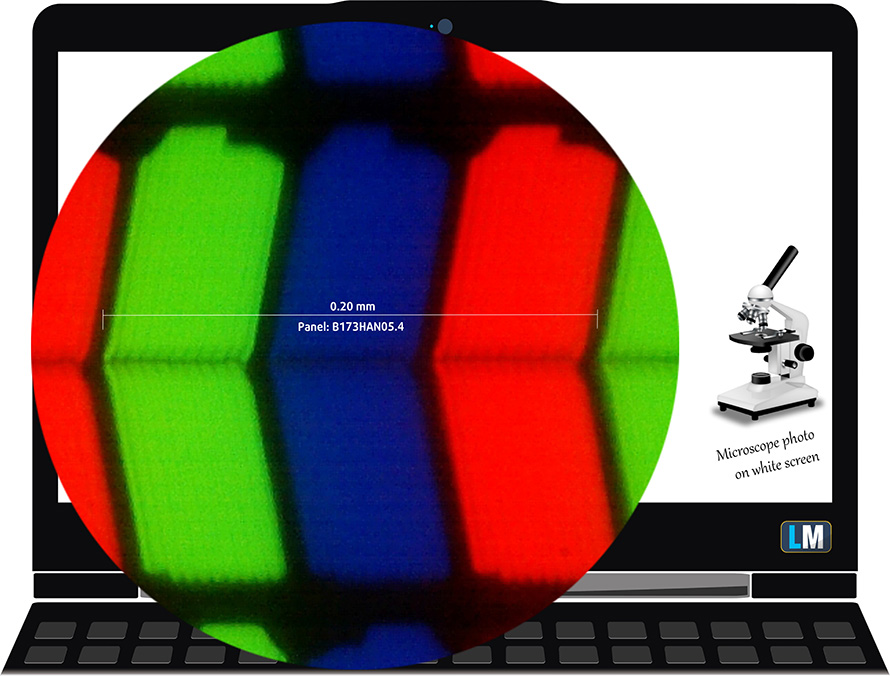
Die Betrachtungswinkel sind bequem. Wir bieten Bilder mit 45° an, um die Bildqualität zu beurteilen.

Außerdem ein Video mit fixiertem Fokus und Belichtung.
Die gemessene maximale Helligkeit von 305 nits in der Mitte des Bildschirms und 306 nits als Durchschnitt für den gesamten Bereich, mit einer maximalen Abweichung von nur 4%. Die korrelierte Farbtemperatur auf einem weißen Bildschirm beträgt 6190 K – etwas wärmer als der optimale Wert für den sRGB-Standard von 6500 K.
In der Abbildung unten können Sie sehen, wie das Display unter dem Gesichtspunkt der Gleichmäßigkeit abschneidet. Mit anderen Worten, der Lichtaustritt aus der Lichtquelle.
Werte von dE2000 über 4,0 sollten nicht vorkommen, und dieser Parameter ist einer der ersten, den Sie überprüfen sollten, wenn Sie beabsichtigen, das Notebook für farbempfindliche Arbeiten zu verwenden. Das Kontrastverhältnis ist gut – 1350:1.
Um sicherzustellen, dass wir auf derselben Seite stehen, möchten wir Ihnen eine kleine Einführung in den sRGB-Farbraum und Adobe RGB geben. Zunächst einmal gibt es das CIE 1976 Uniform Chromaticity Diagram, das das für das menschliche Auge sichtbare Farbspektrum darstellt und Ihnen eine bessere Vorstellung von der Abdeckung des Farbraums und der Farbgenauigkeit gibt.
Innerhalb des schwarzen Dreiecks sehen Sie die Standardfarbskala (sRGB), die von Millionen von Menschen bei HDTV und im Internet verwendet wird. Der Adobe RGB-Farbraum wird in professionellen Kameras, Monitoren usw. für den Druck verwendet. Die Farben innerhalb des schwarzen Dreiecks werden von allen verwendet, und dies ist der wesentliche Teil der Farbqualität und Farbgenauigkeit eines Mainstream-Notebooks.
Wir haben jedoch auch andere Farbräume wie den berühmten DCI-P3-Standard, der von Filmstudios verwendet wird, sowie den digitalen UHD-Standard Rec.2020 berücksichtigt. Rec.2020 ist jedoch noch Zukunftsmusik, und es ist schwierig, dass heutige Displays diesen Standard gut abdecken. Wir haben auch den sogenannten Michael-Pointer-Farbraum oder Pointer-Farbraum einbezogen, der die Farben repräsentiert, die in der Natur jeden Tag um uns herum vorkommen.
Die gelbe gepunktete Linie zeigt die Farbraumabdeckung des Acer Predator Helios 500 (PH517-52).
Sein Display deckt nur 97 % des sRGB/ITU-R BT.709 (Web/HDTV-Standard) in CIE1976 ab.
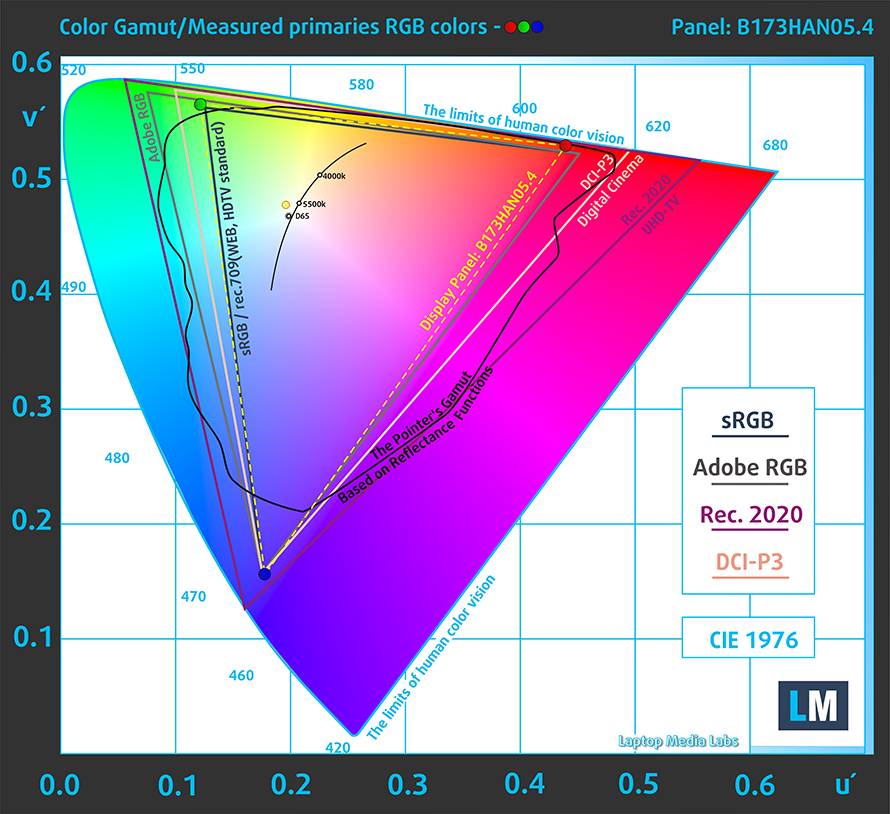
Unser Profil “Design und Gaming” liefert eine optimale Farbtemperatur (6500K) bei 140 cd/m2 Leuchtdichte und sRGB-Gamma-Modus.
Wir haben die Genauigkeit des Bildschirms mit 24 häufig verwendeten Farben wie helle und dunkle menschliche Haut, blauer Himmel, grünes Gras, Orange usw. getestet. Sie können sich die Ergebnisse im Werkszustand und mit dem Profil “Design und Gaming” ansehen.
Unten sehen Sie die Ergebnisse des Acer Predator Helios 500 (PH517-52) mit dem Profil “Gaming und Webdesign”.
Die nächste Abbildung zeigt, wie gut das Display in der Lage ist, wirklich dunkle Teile eines Bildes wiederzugeben, was beim Ansehen von Filmen oder Spielen bei schwachem Umgebungslicht wichtig ist.
Die linke Seite des Bildes stellt das Display mit den Standardeinstellungen dar, während auf der rechten Seite das Profil “Gaming and Web Design” aktiviert ist. Auf der horizontalen Achse finden Sie die Graustufen und auf der vertikalen Achse die Leuchtdichte des Bildschirms. Anhand der beiden Diagramme unten können Sie leicht selbst überprüfen, wie Ihr Bildschirm mit den dunkelsten Nuancen umgeht, aber bedenken Sie, dass dies auch von den Einstellungen Ihres aktuellen Bildschirms, der Kalibrierung, dem Blickwinkel und den Umgebungslichtbedingungen abhängt.
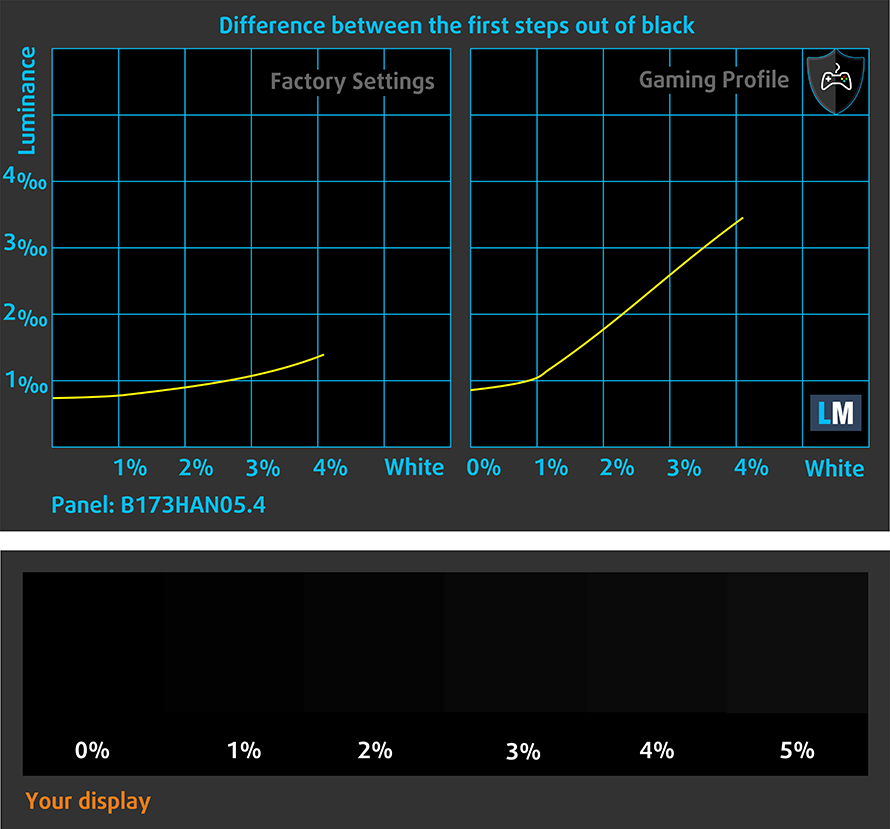
Reaktionszeit (Gaming-Fähigkeiten)
Wir testen die Reaktionszeit der Pixel mit der üblichen “Schwarz-zu-Weiß”- und “Weiß-zu-Schwarz”-Methode von 10 % auf 90 % und umgekehrt.
Wir haben Fall Time + Rise Time = 8 ms aufgezeichnet.
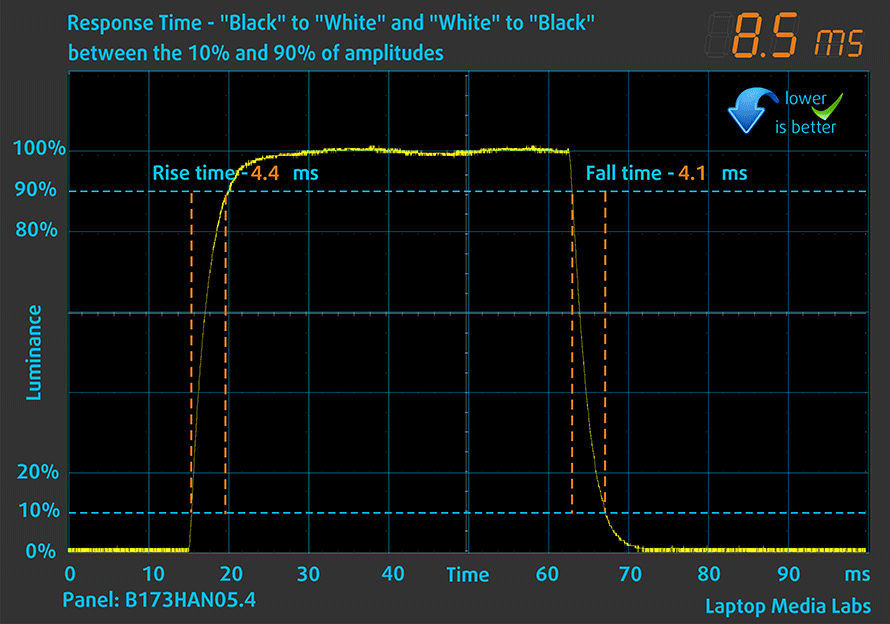
Danach testen wir die Reaktionszeit der Pixel mit der üblichen “Gray-to-Gray”-Methode von 50% Weiß auf 80% Weiß und umgekehrt zwischen 10% und 90% der Amplitude.
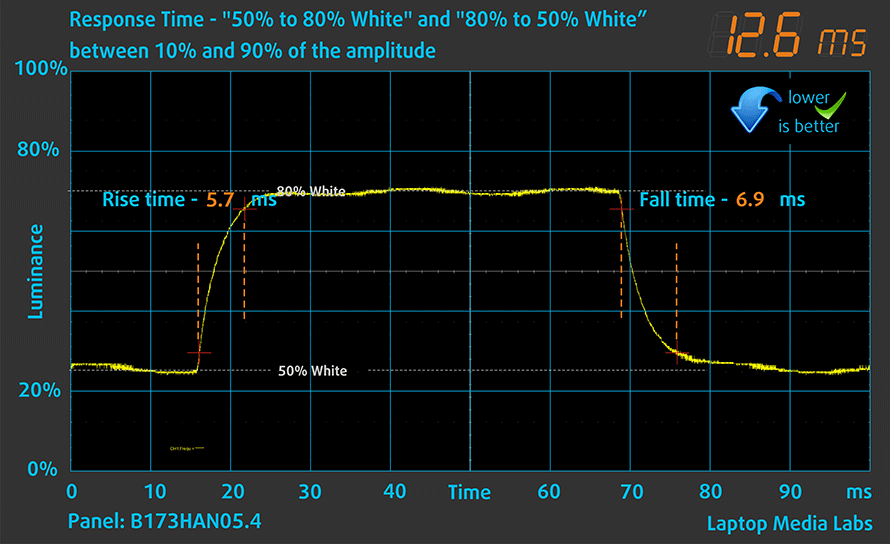
PWM (Bildschirmflimmern)
Die Pulsweitenmodulation (PWM) ist eine einfache Methode zur Steuerung der Bildschirmhelligkeit. Wenn Sie die Helligkeit verringern, wird die Lichtintensität der Hintergrundbeleuchtung nicht verringert, sondern von der Elektronik mit einer für das menschliche Auge nicht wahrnehmbaren Frequenz aus- und eingeschaltet. Bei diesen Lichtimpulsen ändert sich das Zeitverhältnis zwischen Licht und Nicht-Licht, während die Helligkeit unverändert bleibt, was für Ihre Augen schädlich ist. Mehr darüber können Sie in unserem Artikel über PWM lesen.
Die Hintergrundbeleuchtung des Acer Predator Helios 500 (PH517-52) verwendet kein PWM, um die Helligkeit zu regulieren. Das bedeutet, dass das Display angenehm zu bedienen ist, ohne die Augen übermäßig zu belasten.
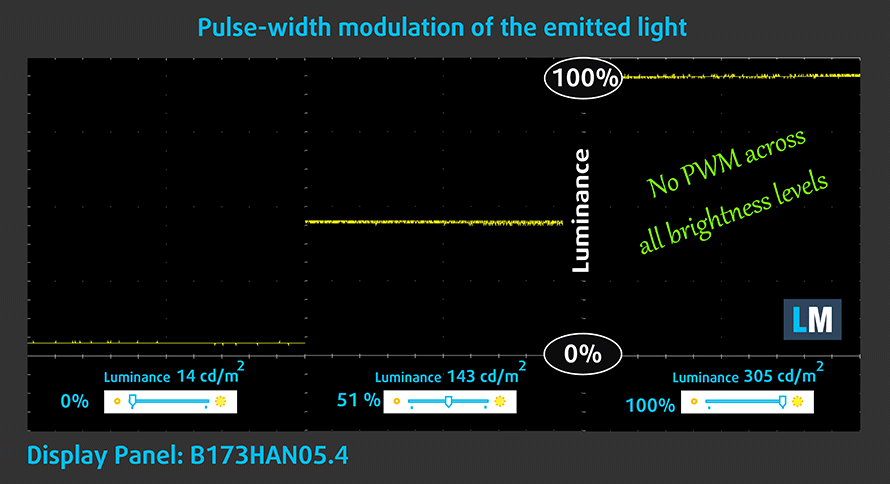
Blaulicht-Emissionen
Die Installation unseres Health-Guard-Profils eliminiert nicht nur PWM, sondern reduziert auch die schädlichen Blaulicht-Emissionen, während die Farben des Bildschirms wahrnehmungsgetreu bleiben. Wenn Sie mit blauem Licht nicht vertraut sind, lautet die Kurzfassung: Emissionen, die sich negativ auf Ihre Augen, Ihre Haut und Ihren gesamten Körper auswirken. Mehr Informationen dazu finden Sie in unserem Artikel über Blaues Licht.
Kaufen Sie unsere Profile
Da unsere Profile auf jedes einzelne Displaymodell zugeschnitten sind, sind dieser Artikel und das dazugehörige Profilpaket für Acer Predator Helios 500 (PH517-52) Konfigurationen mit 17,3″ FHD IPS AUO B173HAN05.4 (AUO0799) gedacht.
*Sollten Sie Probleme beim Herunterladen der gekauften Datei haben, versuchen Sie, den Link, den Sie per E-Mail erhalten, mit einem anderen Browser zu öffnen. Wenn das Download-Ziel eine .php-Datei statt eines Archivs ist, ändern Sie die Dateierweiterung in .zip oder kontaktieren Sie uns unter [email protected].
Weitere Informationen über die Profile finden Sie HIER.
Mit dem Kauf von LaptopMedia-Produkten erhalten Sie nicht nur effiziente und gesundheitsschonende Profile, sondern Sie unterstützen auch die Entwicklung unserer Labore, in denen wir Geräte testen, um möglichst objektive Testberichte zu erstellen.

Büroarbeit
Office Work sollte vor allem von Benutzern verwendet werden, die die meiste Zeit mit dem Betrachten von Textstücken, Tabellen oder einfach nur mit dem Surfen verbringen. Dieses Profil zielt darauf ab, durch Beibehaltung einer flachen Gammakurve (2,20), einer nativen Farbtemperatur und wahrnehmungsgerechten Farben eine bessere Deutlichkeit und Klarheit zu liefern.

Design und Spiele
This profile is aimed at designers who work with colors professionally, and for games and movies as well. Design and Gaming takes display panels to their limits, making them as accurate as possible in the sRGB IEC61966-2-1 standard for Web and HDTV, at white point D65.

Gesundheitsschutz
Health-Guard eliminiert die schädliche Pulsweitenmodulation (PWM) und reduziert das negative blaue Licht, das unsere Augen und unseren Körper beeinflusst. Da er für jedes Panel maßgeschneidert ist, schafft er es, die Farben wahrnehmungsgetreu zu halten. Health-Guard simuliert Papier, so dass der Druck auf die Augen stark reduziert wird.
Erhalten Sie alle 3 Profile mit 33% Rabatt
Ton
Die Lautsprecher des Acer Predator Helios 500 (PH517-52) klingen absolut fantastisch. Allerdings gibt es einige kleine Abweichungen über das gesamte Frequenzspektrum.
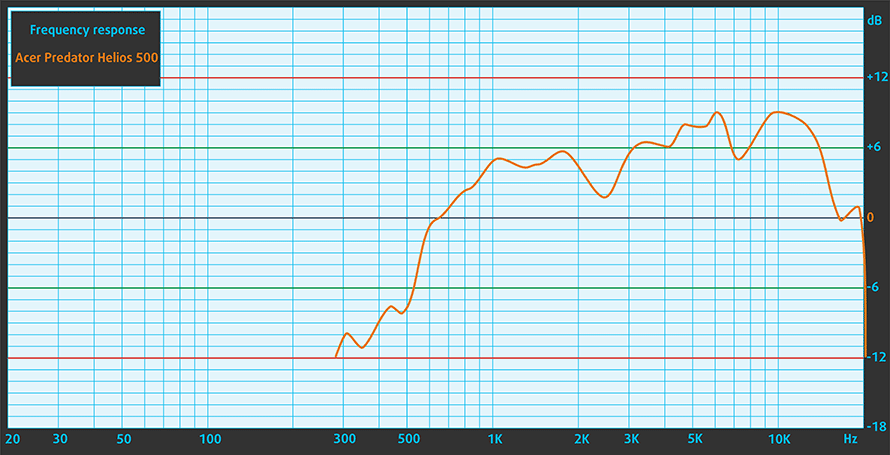
Treiber
Alle Treiber und Dienstprogramme für dieses Notebook finden Sie hier: https://www.acer.com/ac/en/US/content/support-product/9146?b=1
Akku
Jetzt führen wir die Akkutests durch, wobei die Windows-Einstellung “Bessere Leistung” aktiviert ist, die Bildschirmhelligkeit auf 120 nits eingestellt ist und alle anderen Programme außer dem, mit dem wir das Notebook testen, ausgeschaltet sind. Der 74-Wh-Akku dieses Notebooks reichte uns für 4 Stunden und 49 Minuten Webbrowsing oder 4 Stunden und 37 Minuten Video.
Um reale Bedingungen zu simulieren, haben wir unser eigenes Skript zum automatischen Durchsuchen von über 70 Websites verwendet.





Für jeden Test dieser Art verwenden wir das gleiche Video in HD.





CPU-Optionen
Sie können dieses Gerät mit einer von zwei 8-Kern-CPUs kombinieren. Es handelt sich um den Core i7-11800H und den übertaktbaren Core i9-11980HK.
Die Ergebnisse stammen aus dem Cinebench 20 CPU-Test (je höher die Punktzahl, desto besser)
Die Ergebnisse stammen aus unserem Photoshop-Benchmark-Test (je niedriger die Punktzahl, desto besser)
GPU-Optionen
Bei der Grafikkarte haben Sie die Wahl zwischen der RTX 3070 (140W) oder der RTX 3080 (165W) mit 8 GB GDDR6-VRAM.
Die Ergebnisse stammen aus dem 3DMark: Time Spy (Graphics) Benchmark (je höher die Punktzahl, desto besser)
Die Ergebnisse stammen aus dem 3DMark: Fire Strike (Grafik) Benchmark (je höher die Punktzahl, desto besser)
Die Ergebnisse stammen aus dem 3DMark: Wild Life Benchmark (je höher die Punktzahl, desto besser)
Die Ergebnisse stammen aus dem Unigine Superposition Benchmark (je höher die Punktzahl, desto besser)
Gaming-Tests
| Metro Exodus | Full HD, Niedrig(Einstellungen prüfen) | Full HD, Hoch(Einstellungen prüfen) | Full HD, Extrem(Einstellungen prüfen) |
|---|---|---|---|
| Durchschnittliche FPS | 170 fps | 101 fps | 53 fps |
| Borderlands 3 | Full HD, Mittel(Einstellungen prüfen) | Full HD, Hoch(Einstellungen prüfen) | Full HD, Knallhart(Einstellungen prüfen) |
|---|---|---|---|
| Durchschnittliche fps | 133 fps | 118 fps | 98 fps |

| Tom Clancy’s Ghost Recon Wildlands | Full HD, Hoch(Einstellungen prüfen) | Full HD, Sehr hoch(Einstellungen prüfen) | Full HD, Ultra(Einstellungen prüfen) |
|---|---|---|---|
| Durchschnittlich | 129 fps | 113 fps | 77 fps |
Temperaturen und Komfort
Maximale CPU-Last
Bei diesem Test werden die CPU-Kerne zu 100 % ausgelastet, wobei ihre Frequenzen und die Chiptemperatur überwacht werden. Die erste Spalte zeigt die Reaktion des Computers auf eine kurze Belastung (2-10 Sekunden), die zweite Spalte simuliert eine ernsthafte Aufgabe (zwischen 15 und 30 Sekunden), und die dritte Spalte ist ein guter Indikator dafür, wie gut das Notebook für lange Belastungen wie Video-Rendering geeignet ist.
Durchschnittliche Kernfrequenz (Basisfrequenz + X); CPU-Temp.
| Intel Core i7-11800H (45W TDP) | 0:02 – 0:10 Sek. | 0:15 – 0:30 Sek. | 10:00 – 15:00 min | Maximale Lüfter |
|---|---|---|---|---|
| Acer Predator Helios 500 (PH517-52) | 3,88 GHz (B+69%) @ 99°C @ 111W | 3,84 GHz (B+67%) @ 99°C @ 107W | 3,66 GHz (B+59%) @ 99°C @ 99W | 3,66 GHz (B+65%) @ 99°C @ 101W |
| ASUS TUF Gaming F17 (FX706, 2021) | 3,56 GHz (B+55%) @ 92°C @ 104W | 3,54 GHz (B+54%) @ 94°C @ 90W | 3,30 GHz (B+43%) @ 89°C @ 75W | – |
| MSI Sword 15 | 3,16 GHz (B+37%) @ 94°C @ 60W | 3,01 GHz (B+31%) @ 95°C @ 56W | 2,98 GHz (B+30%) @ 95°C @ 54W | – |
| Dell XPS 15 9510 | 3,41 GHz (B+48%) @ 99°C @ 82W | 3,00 GHz (B+30%) @ 99°C @ 63W | 2,71 GHz (B+18%) @ 93°C @ 48W | – |
| Lenovo Legion 5i (17″ Intel, 2021) | 3,84 GHz (B+67%) @ 96°C @ 113W | 3,69 GHz (B+60%) @ 96°C @ 101W | 3,36 GHz (B+46%) @ 81°C @ 80W | – |
| Dell G15 5511 | 3,67 GHz (B+60%) @ 97°C @ 100W | 3,54 GHz (B+54%) @ 98°C @ 91W | 3,43 GHz (B+49%) @ 93°C @ 79W | – |
| Acer Predator Helios 300 (PH317-55) | 3,67 GHz (B+60%) @ 90°C @ 103W | 3,66 GHz (B+59%) @ 99°C @ 103W | 3,40 GHz (B+48%) @ 99°C @ 84W | – |
| ASUS ROG Zephyrus M16 GU603 | 3,87 GHz (B+68%) @ 95°C @ 106W | 3,90 GHz (B+70%) @ 95°C @ 109W | 3,58 GHz (B+56%) @ 86°C @ 80W | – |
| MSI Creator Z16 (A11Ux) | 3,12 GHz (B+36%) @ 96°C @ 68W | 3,03 GHz (B+32%) @ 95°C @ 62W | 2,76 GHz (B+20%) @ 95°C @ 53W | 2,90 GHz (B+26%) @ 95°C @ 59W |
| MSI GE76 Raider (2021) | 3,22 GHz (B+40%) @ 95°C @ 67W | 3,11 GHz (B+35%) @ 94°C @ 62W | 3,14 GHz (B+37%) @ 94°C @ 61W | 3,26 GHz (B+42%) @ 94°C @ 64W |
| ASUS TUF F15 (FX506, 2021) (Turbo-Modus) | 3,98 GHz (B+73%) @ 86°C @ 102W | 3,88 GHz (B+69%) @ 95°C @ 100W | 3,44 GHz (B+50%) @ 87°C @ 77W | – |
| MSI Pulse GL76 | 3,16 GHz (B+37%) @ 95°C @ 65W | 3,00 GHz (B+30%) @ 95°C @ 59W | 2,87 GHz (B+25%) @ 95°C @ 55W | – |
| MSI Pulse GL66 | 2,94 GHz (B+28%) @ 94°C @ 58W | 2,76 GHz (B+20%) @ 94°C @ 52W | 2,77 GHz (B+20%) @ 94°C @ 52W | – |
Die Temperaturwerte hier sind keine Überraschung. Intels Tiger Lake H45 Prozessorfamilie ist unter Last immer noch ziemlich heiß, aber die Taktraten dieses Notebooks sind beeindruckend. Vor allem, wenn die Turbo-Funktion aktiviert ist.
Spiele im echten Leben
| NVIDIA GeForce RTX 3080 | GPU-Frequenz/Kerntemperatur (nach 2 Minuten) | GPU-Frequenz/Kerntemperatur (nach 30 Minuten) | GPU-Frequenz/Kerntemperatur (Max Fans) |
|---|---|---|---|
| Acer Predator Helios 500 (PH517-52) | 1737 MHz @ 69°C @ 155W | 1725 MHz @ 73°C @ 156W | 1768 MHz @ 63°C @ 154W |
| MSI GE76 Raider (2021) | 1719 MHz @ 82°C @ 159W | 1670 MHz @ 87°C @ 155W | 1715 MHz @ 84°C @ 161W |
| ASUS ROG Strix G17 G713 | 1523 MHz @ 81°C @ 129W | 1515 MHz @ 83°C @ 130W | – |
Auf der anderen Seite scheint sich die RTX 3080 recht kühl zu fühlen. Die Dampfkammer macht ihre Arbeit sehr gut und die maximale Temperatur überstieg nie 73°C. Und wenn Sie bereit sind, Ihr Gehör gegen noch niedrigere Temperaturen einzutauschen, lässt die Turbo-Funktion diese GPU bei 63°C dauerhaft laufen. Seltsamerweise schaffte es das Helios 500, genau wie das GE76 Raider, nicht, das gesamte 165W-Budget auszunutzen, obwohl das Kühlsystem eindeutig den nötigen Spielraum bietet.
Spielkomfort
Wenn man die Turbotaste benutzt, muss man vorbereitet sein. Die Lüfter werden viel zu laut, wenn man kein Headset trägt. Sie sind sogar so laut, dass sie die lauteste Karen zum Schweigen bringen können, die eine unschuldige Angestellte anschreit, weil ihr Soja-Latte 1°C kühler als gewöhnlich war.

Urteil
 In der Mitte des Tests haben wir etwas herausgefunden. Wenn Sie kein eingefleischter Enthusiast sind und auch nicht auf der Suche nach den zusätzlichen 1 fps sind, die sich in den Ecken verstecken, dann ist das Helios 500 vielleicht nicht das richtige Gerät für Sie. Es ist für heutige Verhältnisse extrem schwer und klobig und bietet im Vergleich zu portableren Laptops wie dem Lenovo Legion 7 nicht viel mehr an Leistung.
In der Mitte des Tests haben wir etwas herausgefunden. Wenn Sie kein eingefleischter Enthusiast sind und auch nicht auf der Suche nach den zusätzlichen 1 fps sind, die sich in den Ecken verstecken, dann ist das Helios 500 vielleicht nicht das richtige Gerät für Sie. Es ist für heutige Verhältnisse extrem schwer und klobig und bietet im Vergleich zu portableren Laptops wie dem Lenovo Legion 7 nicht viel mehr an Leistung.
Verstehen Sie uns nicht falsch, dies ist ein Biest von einem Gerät, und seine Kühlung ist derzeit unerreicht. Vor allem, wenn wir die GPU-Temperaturen betrachten. Dies kann auf die Dampfkammer-Kühllösung zurückgeführt werden, die laut Acer einige interessante, nicht näher bezeichnete Inhaltsstoffe verwendet.
Außerdem ist es dank der Serviceklappe extrem einfach, das Notebook aufzurüsten. Es ist allerdings keine große Klappe, da man immer noch zwei Kreuzschlitzschrauben lösen muss. Dennoch ist dies weitaus verzeihender, als die gesamte Bodenplatte eines Laptops entfernen zu müssen. Apropos Aufrüstung: Für die Speichererweiterung stehen zwei SODIMM-Steckplätze, zwei M.2-PCIe-x4-Steckplätze und ein 2,5-Zoll-SATA-Laufwerksschacht zur Verfügung – nicht gerade wenig.
Obwohl das Notebook nicht bequem zu transportieren ist, lässt es sich äußerst komfortabel arbeiten. Die Tastatur eignet sich hervorragend zum Tippen, und was noch besser ist – sie ist anpassbar. Und wir denken dabei nicht an die unendlichen Möglichkeiten der RGB-Personalisierung. Stattdessen meinen wir die zusätzlichen WASD- und Pfeiltasten, die im Paket enthalten sind. Sie ermöglichen Ihnen eine lineare Einstellung von Dingen wie Laufgeschwindigkeit, Beschleunigung, Bremsen und Lenkung, was in der Welt der Tastaturen beispiellos ist.
Leider, aber erwartungsgemäß, ist die Akkulaufzeit horrend. Wir konnten nicht mehr als 5 Stunden im Internet surfen oder Videos abspielen. Um ehrlich zu sein, hätte es noch schlimmer kommen können, wenn das Advanced Optimus nicht gewesen wäre. Ja, mancherorts wird behauptet, dass dieses Gerät keinen MUX-Schalter hat, aber in Wirklichkeit hat es diesen als Feature. Sie werden die Einstellung weder im BIOS noch in der PredatorSense-App finden, aber sie ist in den Anzeigeoptionen in der NVIDIA-Systemsteuerung versteckt. Dies verbessert nicht nur die Akkulaufzeit, sondern gibt Ihnen auch die Möglichkeit, das Beste aus der Grafikkarte herauszuholen.
Bei den Display-Optionen können Sie zwischen einem 360Hz 1080p IPS-Panel und einem 120Hz 4K Mini-LED-Bildschirm wählen. Sie unterscheiden sich massiv, aber im Wesentlichen ermöglichen sie es Ihnen, die Vorteile Ihrer extrem leistungsstarken Hardware zu nutzen. Das IPS-Panel in unserer Konfiguration hat eine Full-HD-Auflösung, komfortable Blickwinkel und ein gutes Kontrastverhältnis. Außerdem deckt es 97 % der sRGB-Farbskala ab, und die Hintergrundbeleuchtung verwendet kein PWM zur Helligkeitsanpassung. Interessanterweise ist dieses Gaming-Notebook in der Lage, die Farben des sRGB-Farbraums ziemlich genau darzustellen, wenn unser Gaming- und Web-Design-Profil vorhanden ist. Und nun zu den Gamern – die 360Hz Bildwiederholrate ist gepaart mit superschnellen Pixel-Reaktionszeiten. Das macht es hervorragend für Spiele geeignet.
Sie können sich auch das ROG Zephyrus Duo SE (GX551) ansehen, das einen etwas anderen Ansatz für die Konzeption eines Laptops bietet.
Sie können die Preise und Konfigurationen in unserem Specs System überprüfen: https://laptopmedia.com/series/acer-predator-helios-500-ph517-52/
Pros
- Vollgepackt mit RGB
- Eine Menge schneller, hochauflösender Display-Optionen
- Monströse Kühlung
- 97 % sRGB-Abdeckung und präzise Farbdarstellung mit unserem Gaming- und Webdesign-Profil
- Schnelle Bildwiederholrate mit kurzen Pixel-Reaktionszeiten
- PWM-freie
- Analoge Trigger-ähnliche WASD-Optionen
- GPU der Spitzenklasse unterstützt 165W TGP
- 2x SODIMM + 2x M.2 PCIe x4 + 2,5-Zoll-SATA
- Großartige Eingabegeräte
- Hat einen MUX-Schalter
Cons
- Schlechte Akkulaufzeit
- Ziemlich kostspielig
- Sperriges Gehäuse












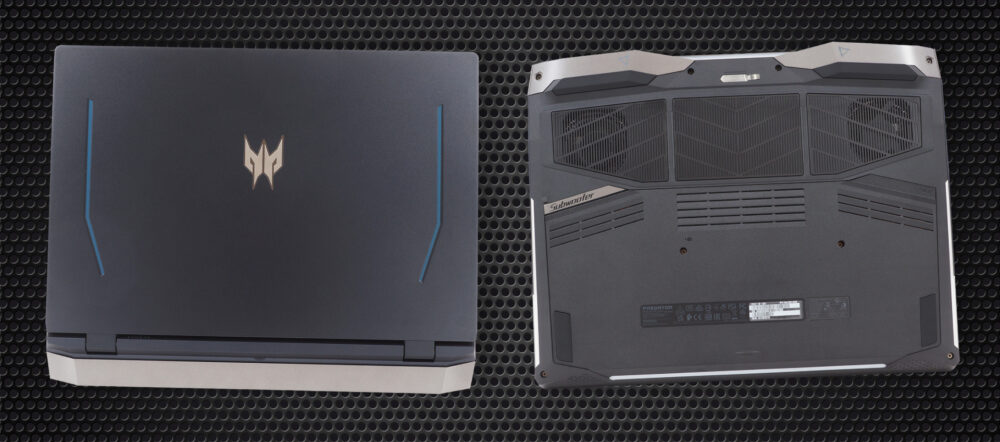








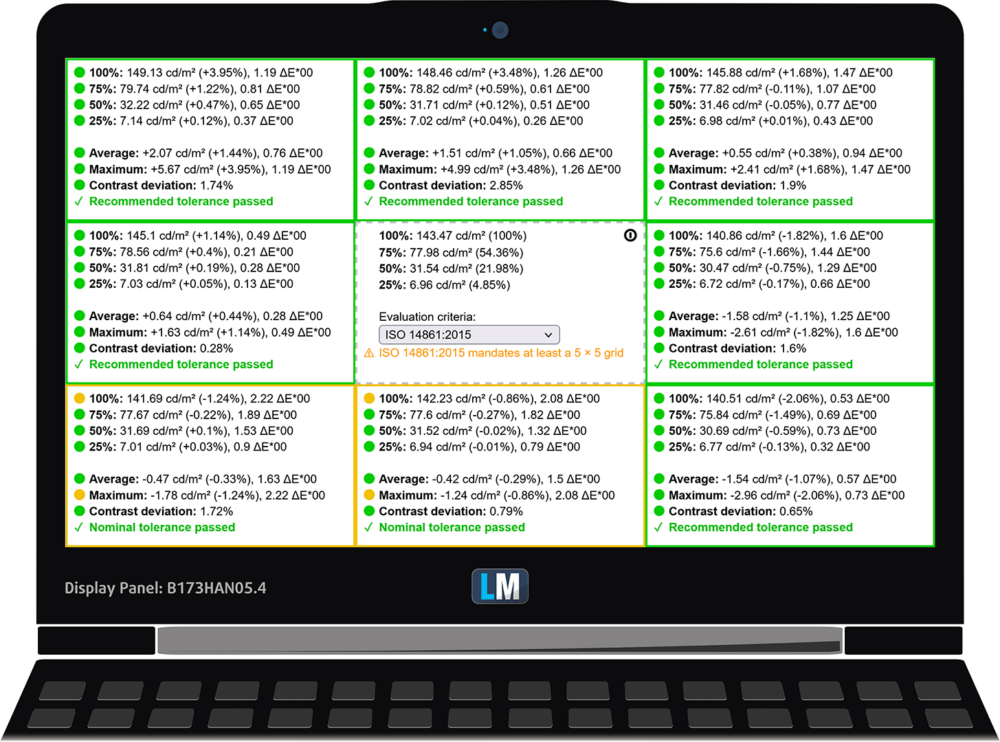
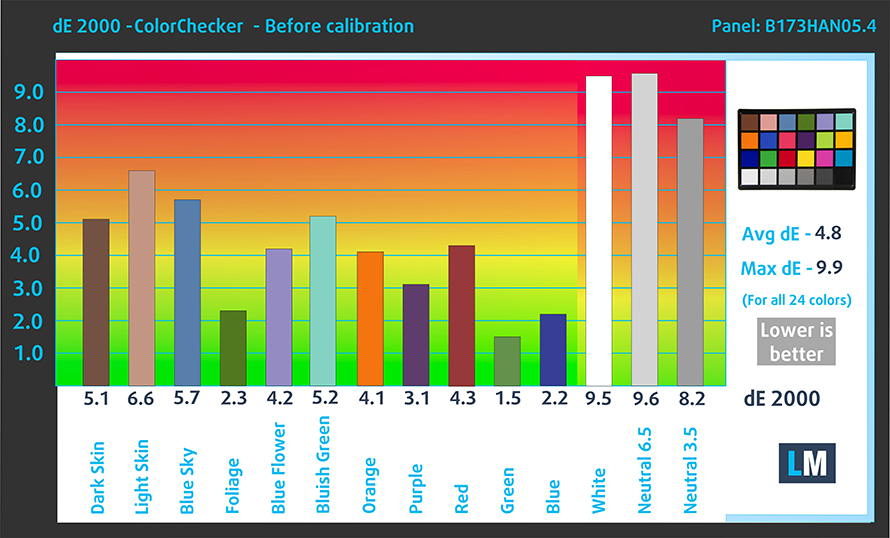
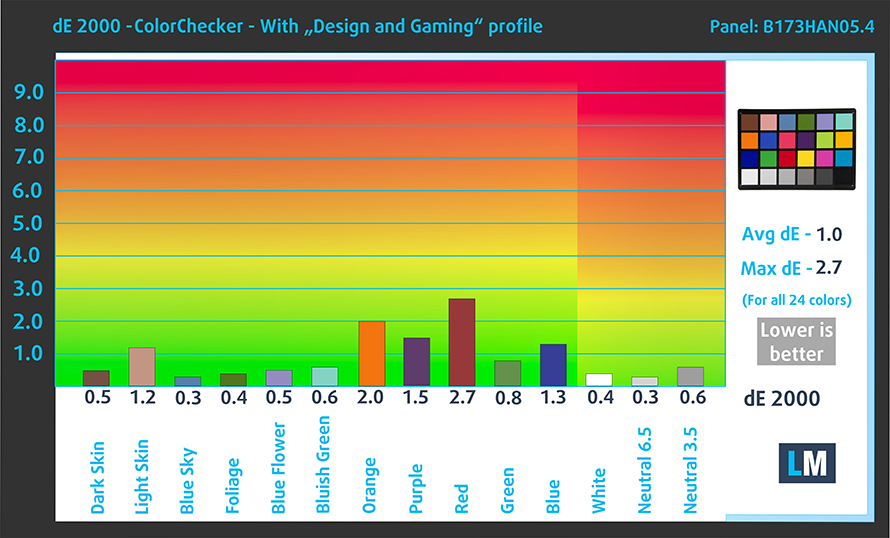


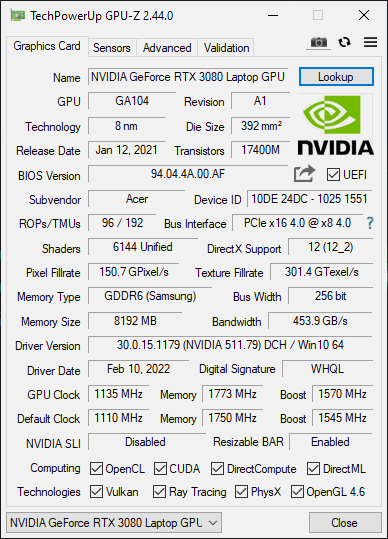










Just picked up the PH17-52. It won’t take XMP ram, but will run 64GB @ 3200 providing the JEDEC is 3200. BIOS settings are locked down tight!
Can you detail the settings for Nvidia control panel that will allow bypassing Optimus, so it’s using dedicated GPU?
I only seem to be able to allocate on a “per program/game” basis…
You mention the large vapour chamber, but not the “PowerGem” aspect of the cooling which if I understand right is some sort of proprietary pad sitting between CPU and vapour chamber shifting heat rapidly “sideways”?
Thank you for sharing this thorough and informative review of the Acer Predator Helios 500 on ultrabookreview.com. As a gamer, I am always on the lookout for high-performance laptops that can handle the latest games and demanding applications. Your review provided great insight into the Helios 500’s specs, performance, and features. I especially appreciated your detailed analysis of the laptop’s thermal performance and noise levels, which can be critical factors for serious gamers. Do you have any additional recommendations for gaming laptops in this price range? Thank you again for the insightful review! By the way, I found your website… Read more »